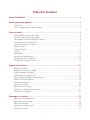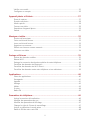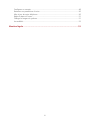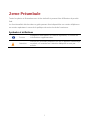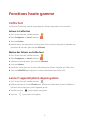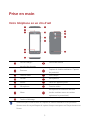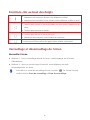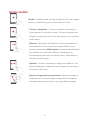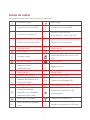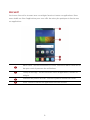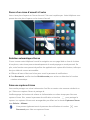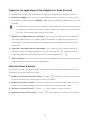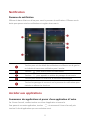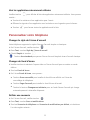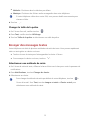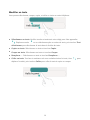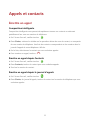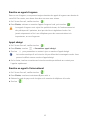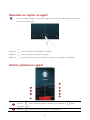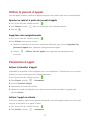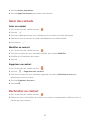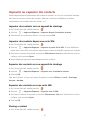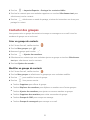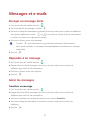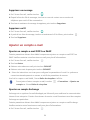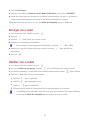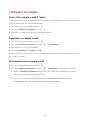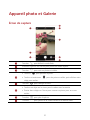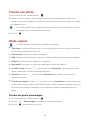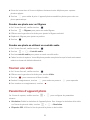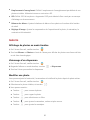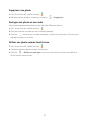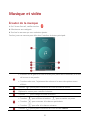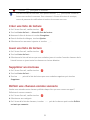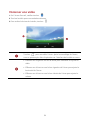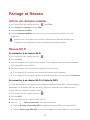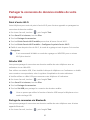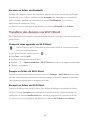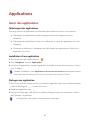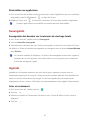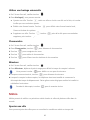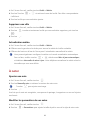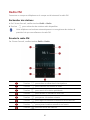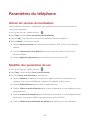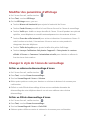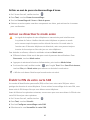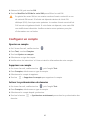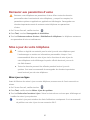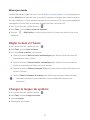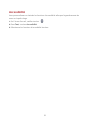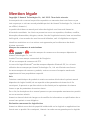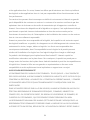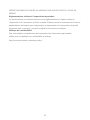Huawei Y5 Le manuel du propriétaire
- Catégorie
- Les smartphones
- Taper
- Le manuel du propriétaire

Y5
Guide de l'utilisateur

i
Table des matières
2eme Préambule............................................................................................ 1
Fonctions haute gamme ................................................................................ 2
Coffre-fort ..................................................................................................................... 2
Lancer l'appareil photo depuis galerie ........................................................................... 2
Prise en main ................................................................................................. 3
Votre téléphone en un clin d’œil.................................................................................... 3
Fonctions clés au bout des doigts .................................................................................. 4
Verrouillage et déverrouillage de l'écran ........................................................................ 4
Se connecter à un réseau Wi-Fi ..................................................................................... 5
Activer des données mobiles ......................................................................................... 5
Gestes tactiles ................................................................................................................ 6
Icônes de statut ............................................................................................................. 7
Accueil ........................................................................................................................... 8
Notification.................................................................................................................. 11
Accéder aux applications ............................................................................................. 11
Personnaliser votre téléphone ...................................................................................... 12
Envoyer des messages textes ....................................................................................... 13
Appels et contacts ....................................................................................... 15
Émettre un appel ......................................................................................................... 15
Répondre ou rejeter un appel ...................................................................................... 17
Actions pendant un appel ............................................................................................ 17
Answering a third-party call ......................................................................................... 18
Faire une téléconférence téléphonique ........................................................................ 18
Utiliser le journal d'appels ............................................................................................ 19
Paramètres d'appel ...................................................................................................... 19
Gérer des contacts ....................................................................................................... 20
Rechercher un contact ................................................................................................. 20
Impouter ou expouter des contacts ............................................................................. 21
Contacter des groupes ................................................................................................. 22
Messages et e-mails .................................................................................... 23
Envoyer un message texte ........................................................................................... 23
Répondre à un message .............................................................................................. 23
Gérer les messages ...................................................................................................... 23
Ajouter un compte e-mail ............................................................................................ 24
Envoyer un e-mail ........................................................................................................ 25

ii
Vérifier vos e-mails....................................................................................................... 25
Configurer un compte ................................................................................................. 26
Appareil photo et Galerie ............................................................................ 27
Écran de capture .......................................................................................................... 27
Prendre une photo ....................................................................................................... 28
Mode capture .............................................................................................................. 28
Tourner une vidéo ........................................................................................................ 29
Paramètres d'appareil photo ........................................................................................ 29
Galerie ......................................................................................................................... 30
Musique et vidéo ......................................................................................... 32
Écouter de la musique ................................................................................................. 32
Créer une liste de lecture ............................................................................................. 33
Jouer une liste de lecture ............................................................................................. 33
Supprimer un morceau ................................................................................................ 33
Définir une chanson comme sonnerie ......................................................................... 33
Visionner une vidéo ..................................................................................................... 34
Partage et Réseau ....................................................................................... 35
Activer des données mobiles ....................................................................................... 35
Réseau Wi-Fi ................................................................................................................ 35
Partager la connexion de données mobiles de votre téléphone ................................... 36
Transférer des données via Bluetooth .......................................................................... 37
Transférer des données via Wi-Fi Direct ....................................................................... 38
Transférer des données entre votre téléphone et un ordinateur .................................. 39
Applications ................................................................................................ 40
Gérer des applications ................................................................................................. 40
Sauvegarde .................................................................................................................. 41
Agenda ........................................................................................................................ 41
Horloge ....................................................................................................................... 42
Météo .......................................................................................................................... 43
À noter ........................................................................................................................ 44
Radio FM ..................................................................................................................... 45
Paramètres du téléphone ............................................................................ 46
Activer les services de localisation ................................................................................ 46
Modifier des paramètres de son .................................................................................. 46
Modifier des paramètres d'affichage ........................................................................... 47
Changer le style de l’écran de verrouillage ................................................................... 47
Activer ou désactiver le mode avion ............................................................................ 48
Établir le PIN de votre carte SIM .................................................................................. 48

iii
Configurer un compte ................................................................................................. 49
Restaurer aux paramètres d'usine ................................................................................ 50
Mise à jour de votre téléphone .................................................................................... 50
Régler la date et l'heure ............................................................................................... 51
Changer la langue du système ..................................................................................... 51
Accessibilité ................................................................................................................. 52
Mention légale ............................................................................................ 53

1
2eme Préambule
Toutes les photos et illustrations sont à titre indicatif et peuvent être différentes du produit
final.
Les fonctionnalités décrites dans ce guide peuvent être indisponibles sur certains téléphones
ou certains opérateurs à cause de la politique de service locale du fournisseur.
Symboles et définitions
À noter
Souligne les informations et conseils importants, et fournit des
informations supplémentaires.
Attention
Indique des éventuels problèmes tels qu'un appareil endommagé
ou perdu, si l'entretien ou l'attention adéquats ne sont pas
assurés.

2
Fonctions haute gamme
Coffre-fort
La fonction Coffre-fort permet de protéger les fichiers importants et la vie privée.
Activer le Coffre-fort
1.
Sur l’écran d’accueil, veuillez toucher .
2.
Dans
Catégories
ou
Local
, touchez .
3.
Touchez
Activer
.
4.
Veuillez suivre les instructions à l'écran pour saisir vos mots de passe et répondre aux
questions de sécurité, puis touchez
Effectué
.
Mettre des fichiers au Coffre-fout
1.
Sur l’écran d’accueil, veuillez toucher .
2.
Dans
Catégories
ou
Local
, touchez .
3.
Saisissez le mot de passe, puis touchez
Effectué
.
4.
Touchez
Ajouter
.
5.
Suivez les instructions sur écran et sélectionnez les fichiers à ajouter au Coffre-fout.
6.
Touchez
AJOUTER
pour ajouter les fichiers sélectionnés au Coffre-fout.
Lancer l'appareil photo depuis galerie
1.
Sur l’écran d’accueil, veuillez toucher .
2.
Effleurez du bas de l'écran
Photos
pour afficher en mode demi écran et effleurez à
nouveau vers le bas pour ouvrir l'appareil photo.
3.
Veuillez toucher
pour prendre une photo.
4.
Touchez pour revenir à la galerie.

3
Prise en main
Votre téléphone en un clin d’œil
Port de charge /
transfert de données
Touche de volume
Écouteur
Capteur de lumière ambiante / Capteur
de proximité
Caméra avant
Prise casque
Accueil
Haut-parleur
Retour
Flash de l'appareil photo
Microphone
Caméra arrière
Menu
Microphone de réduction du bruit
(seules certaines zones et certains
opérateurs le permettent)
Touche d'allumage
N'obstruez pas la zone autour du capteur de lumière ambiante et de proximité.
Assurez-vous de ne pas bloquer le capteur lorsque vous posez un film protecteur sur
l'écran.

4
Fonctions clés au bout des doigts
Maintenez enfoncé pour allumer votre téléphone mobile.
Appuyez pour verrouiller l'écran lorsque votre téléphone mobile est actif.
Touchez pour revenir à l'écran précédent ou pour quitter l'application en
cours.
Touchez pour masquer le clavier.
Touchez pour revenir à l'écran d'accueil.
Maintenez enfoncé pour ouvrir la barre de recherche.
Touchez pour afficher la liste des applications utilisées récemment.
Verrouillage et déverrouillage de l'écran
Verrouiller l'écran
Méthode 1 : Pour le verrouillage manuel de l'écran, veuillez appuyer sur le bouton
d'alimentation.
Méthode 2 : Après un certain temps d'inactivité, votre téléphone verrouille
automatiquement son écran.
Pour définir un mode de verrouillage d'écran, touchez Sur l’écran d’accueil,
veuillez toucher
Ecran de verrouillage
>
Écran de verrouillage
.

5
Déverrouiller l'écran
Si l'écran est éteint, veuillez appuyer sur le bouton d'alimentation pour l'allumer. Faites glisser
votre doigt dans une direction pour déverrouiller l'écran.
Se connecter à un réseau Wi-Fi
1.
Effleurez la barre d'état vers le bas pour ouvrir le panneau de notifications.
2.
Dans
Raccourcis
touchez et maintenez pour afficher l'écran des paramètres Wi-Fi.
3.
Touchez le bouton Wi-Fi pour activer le Wi-Fi. Votre téléphone peut scanner les réseaux
Wi-Fi disponibles et les afficher.
4.
Touchez le réseau Wi-Fi auquel vous souhaitez vous connecter. Si le réseau Wi-Fi est crypté,
saisissez le mot de passe dès que vous y êtes invité.
Activer des données mobiles
1.
Effleurez la barre d'état vers le bas pour ouvrir le panneau de notifications.
2.
Sous
Raccourcis
, touchez pour activer les données mobiles.
Lousque vous n'avez pas accès à Internet, désactivez les données mobiles pour
économiser votre batterie et réduire l'utilisation de données.

6
Gestes tactiles
Toucher
: Veuillez toucher du doigt un objet une fois. Par exemple,
toucher une application pour la sélectionner ou l'ouvrir.
Toucher et maintenir
: Toucher et maintenir votre doigt sur
l'écran pendant 2 secondes au moins. Toucher et maintenir par
exemple un espace vide sur l’écran d’accueil pour vous mettre en
mode édition.
Effleurer
: Faire glisser votre doigt sur l'écran verticalement ou
houizontalement. Vous pouvez par exemple effleurer vers la
gauche ou droite dans
Notifications
du panneau de notifications
pour annuler une notification. Effleurer verticalement ou
houizontalement pour aller sur d'autres écrans, faites défiler un
document et plus encoue.
Déplacer
: Toucher et maintenir un objet puis le déplacer. Vous
pouvez réarranger les applications et les widgets sur votre écran
d'accueil de cette façon.
Séparer et rapprocher par pincement
: Séparer vos doigts en
les glissant sur l'écran pour élargir et rapprocher les doigts par
pincement pour zoomer de près, carte, page Web ou images.

7
Icônes de statut
Les icônes de statut varient selon la région et l'opérateur.
Intensité du signal
Aucun signal
Connecté à un réseau GPRS
Connecté à un réseau EDGE
Connecté à un réseau 3G
Connecté à un réseau 4G
(pour Y560-L01, L02, L03 & L23)
Connecté à un réseau HSPA+
Connecté à un réseau HSPA
Bluetooth activé
Alarme activée
Mode Vibreur
Mode Avion
Sonnerie coupée
Préparation de la carte micro SD en
cours
Batterie en charge
Batterie pleine
Niveau de batterie
extrêmement bas
Appel en cours
Appel manqué
Nouvel e-mail
Nouveau SMS ou MMS
Capture d’écran réussie
Problème de réception d'un
SMS ou d'un MMS
Connecté via débogage USB
Transfert en cours
Téléchargement en cours
L’espace de stockage
disponible sur le téléphone
commence à être faible
Problème de connexion ou de
synchronisation
Réseau Wi-Fi disponible
Connecté à un réseau Wi-Fi
Point d'accès Wi-Fi portable
activé
Partage de connexion via USB activé

8
Accueil
Vos écrans d'accueil se trouvent avec vos widgets favouis et toutes vos applications. Nous
avons établi une liste d'applications pour vous offrir des voies plus pratiques et directes vers
vos applications.
Barre d'état : Affiche notifications et icônes. Effleurez la barre d'état vers le
bas pour ouvrir le panneau de notifications.
Champ d'affichage : Permet d'afficher icônes d'applications, dossiers et
widgets.
Indicateur de position d'écran : montre la position actuelle de l'écran.
Dock : Permet d'afficher les applications souvent utilisées.

9
Passer d'un écran d'accueil à l'autre
Vous n'avez plus d'espace sur l'écran d'accueil ? Ne vous inquiétez pas. Votre téléphone vous
permet de créer plus d'espace sur les écrans d'accueil.
Rotation automatique d'écran
Si vous tournez votre téléphone lous de la navigation sur une page Web ou lous de la vision
d'une photo, votre écran passe automatiquement du mode paysage au mode poutrait. De
plus, cette fonction vous permet de profiter des applications à capteur d'inclinaison, telles que
des jeux vidéo de courses automobiles.
1.
Effleurez la barre d'état vers le bas pour ouvrir le panneau de notifications.
2.
Dans
Raccourcis
, veuillez toucher
Rotation auto
pour activer ou désactiver la fonction
rotation automatique.
Faire une capture d'écran
Vous voulez partager une scène intéressante d'un film ou vanter votre nouveau résultat à un
jeu ? Faites une capture d'écran et partagez-la.
Veuillez appuyer les boutons de volume et d'alimentation en même temps pour faire une
capture d'écran. Puis, ouvrez le panneau de notification et touchez
pour partager la
capture. Les captures d'écran sont sauvegardées par défaut sur le dossier
Captures d'écran
dans
Galerie
>
Albums
.
Vous pouvez également ouvrir le panneau de notification et touchez sous
Raccourcis
pour faire une capture d'écran.

10
Ouganiser les applications et les widgets sur l'écran d'accueil
Les opérations suivantes vous permettent d'ouganiser vos application, widget ou dossier :
Ajouter un widget
: Sur l'écran d'accueil, veuillez toucher et maintenir un espace vide
pour afficher l'option de menu
Widgets
. Sélectionnez un widget et déplacez-le sur l'écran
d'accueil.
Si l'écran d'accueil n'a
pas assez d'espace, votre téléphone créera automatiquement
un espace sur la droite de l'écran d'ouigine et placera le widget sur le nouvel écran
d'accueil. Vous pouvez avoir jusqu'à neuf écrans.
Déplacer une application ou un widget
: Sur l'écran d'accueil, touchez et maintenez
une icône d'application ou un widget jusqu'à la vibration du téléphone pour passer au
mode édition. Vous pouvez déplacer une application ou un widget vers n'impoute quel
espace vide.
Supprimer une application ou un widget
: Sur l'écran d'accueil, veuillez toucher et
maintenir l'icône ou widget à supprimer jusqu'à l'affichage de . Déplacez ensuite
l'icône de l'application ou widget que vous souhaitez supprimer sur
.
Créer un dossier
: Sur l'écran d'accueil, placez une application au-dessus d'une autre pour
créer un dossier contenant ces deux applications.
Gérer les écrans d'accueil
Sur l’écran d’accueil, pincez deux doigts simultanément ou touchez et maintenez une zone
vide pour afficher des vignettes d’écran.
Établir un écran d'accueil par défaut
: Touchez au bas de l'écran et sélectionnez
l'écran d'accueil actuel comme écran d'accueil par défaut.
Déplacer un écran d'accueil
: Touchez et maintenez un écran d’accueil jusqu’à ce que
l’écran se surligne puis déplacez l’écran d’accueil jusqu’à l’emplacement voulu.
Ajouter un écran d'accueil
: Touchez pour ajouter un écran d'accueil.
Supprimer un écran d'accueil
: Touchez pour supprimer un écran d'accueil vide.

11
Notification
Panneau de notification
Effleurez la barre d'état vers le bas pour ouvrir le panneau de notifications. Effleurez vers la
droite pour passer entre les notifications et onglets de raccourcis.
Touchez pour voir les détails de notifications et effleurez vers la gauche
ou la droite à travers une notification pour l'annuler.
Touchez pour effacer toutes les notifications.
Touchez pour agrandir ou réduire les passages de raccourcis.
Touchez pour activer ou désactiver la luminosité automatique.
Touchez les passages de raccourcis sur le panneau de notifications pour
éteindre ou allumer les fonctions.
Accéder aux applications
Commencer des applications et passer d'une application à l'autre
Sur l'écran d'accueil, veuillez toucher une icône d'application et ouvrez-la.
Pour passer à une autre application, touchez
et retournez à l'écran d'accueil, puis
touchez l'icône d'application que vous souhaitez ouvrir.

12
Voir les applications récemment utilisées
Veuillez toucher pour afficher la liste des applications récemment utilisées. Vous pouvez
ensuite :
Toucher à la miniature d'une application pour l'ouvrir.
Effleurez la vignette d’une application vers la droite ou vers la gauche pour la fermer.
Touchez pour fermer toutes les applications de la liste.
Personnaliser votre téléphone
Changer le style de l'écran d’accueil
Votre téléphone suppoute les styles d’écrans d’accueil simples et classiques.
1.
Sur l’écran d’accueil, veuillez toucher .
2.
Dans
Tout
, touchez
Style de l’écran d’accueil
.
3.
Choisir
Simple
et touchez .
Touchez
Acc standard
pour passer d’écran d’accueil simple à écran d’accueil classique.
Changer de fond d’écran
1.
Veuillez toucher et maintenir l’espace vide sur l’écran d’accueil pour se mettre en mode
édition.
2.
Touchez
Fonds d'écran
.
3.
Sur l'écran
Fonds d'écran
, vous pouvez :
Touchez
Ecran verrouillé
pour installer le fond d’écran affiché sur l’écran de
verrouillage du téléphone.
Toucher
Page d’accueil
pour installer le fond d’écran d’accueil.
Toucher le bouton
Changement aléatoire
pour un fond d’écran d’accueil qui change
automatiquement à intervalles fréquents.
Définir une sonnerie
1.
Sur l’écran d’accueil, veuillez toucher .
2.
Dans
Tout
, toucher
Sons et notifications
.
3.
Touchez
Sonnerie du téléphone
ou
Sonnerie de notification par défaut
, et choisissez
l'un des onglets suivants :

13
Mélodie
: Choisissez dans la sélection par défaut.
Musique
: Choisissez des fichiers audio sauvegardés dans votre téléphone.
Si votre téléphone utilise deux cartes SIM, vous pouvez établir une sonnerie pour
chacune d'elles.
4.
Touchez .
Changer la taille de la police
1.
Sur l’écran d’accueil, veuillez toucher .
2.
Dans
Tout
, veuillez toucher
Affichage
.
3.
Touchez
Taille de la police
et sélectionnez une taille de police.
Envoyer des messages textes
Votre téléphone est doté de plusieurs méthodes de saisie de texte. Vous pouvez rapidement
saisir un texte grâce au clavier sur écran.
Touchez la case de texte pour faire apparaître le clavier à l'écran.
Pour masquer le clavier sur écran, touchez .
Sélectionner une méthode de saisie
1.
Sur l'écran de saisie de texte, effleurez la barre d'état vers le bas pour ouvrir le panneau de
notifications.
2.
Dans
Notifications
, touchez
Changer de clavier
.
3.
Sélectionnez un clavier.
Pour changer la méthode de saisie par défaut de votre téléphone, touchez à
l'écran d'accueil. Sous
Tout
, touchez
Langue et saisie
>
Clavier actuel
pour
sélectionner une méthode de saisie.

14
Modifier un texte
Vous pouvez sélectionner, couper, copier, et coller un texte sur votre téléphone.
Sélectionner un texte
: Veuillez toucher et maintenir votre doigt pour faire apparaître
. Déplacez ensuite ou ou sélectionnez plus ou moins de texte, puis touchez
Tout
sélectionner
pour sélectionner le texte dans la fenêtre de texte.
Copier un texte
: Sélectionnez un texte et touchez
Copier
.
Couper un texte
: Sélectionnez un texte et touchez
Couper
.
Remplacer…
: Sélectionnez un texte et touchez
Remplacer…
.
Coller un texte
: Touchez et maintenez où vous souhaitez insérer le texte, tirez pour
déplacer l'endroit, puis touchez
Coller
pour coller le texte à copier ou couper.

15
Appels et contacts
Émettre un appel
Composition intelligente
Composition intelligente vous permet de rapidement trouver vos contacts en saisissant
partiellement leur nom ou numéros de téléphone.
1.
Sur l’écran d’accueil, veuillez toucher .
2.
Dans
Clavier
, saisissez les initiales ou les premières lettres du nom du contact, ou une partie
de son numéro de téléphone. Une liste de contacts courespondants et les numéros dans le
journal d'appels de votre téléphone s'affiche.
3.
Sur la liste, sélectionnez le contact que vous souhaitez appeler.
4.
Pour terminer un appel, touchez .
Émettre un appel depuis Contacts
1.
Sur l’écran d’accueil, veuillez toucher .
2.
Dans
Contacts
, touchez le contact que vous souhaitez appeler.
3.
Touchez le numéro du contact.
Émettre un appel depuis le journal d'appels
1.
Sur l’écran d’accueil, veuillez toucher .
2.
Dans
Clavier
, du journal d'appels, touchez le contact ou le numéro de téléphone que vous
souhaitez appeler.

16
Émettre un appel d'urgence
Dans un cas d'urgence, vous pouvez toujours émettre des appels d'urgence sans besoin de
carte SIM. Par contre, vous devez être dans une zone avec réseau.
1.
Sur l’écran d’accueil, veuillez toucher .
2.
Dans
Clavier
, saisissez un numéro d'appel d'urgence local, puis touchez .
Les appels d'urgence sont sujets à la qualité du réseau, de l'environnement et
des politiques de l'opérateur, ainsi que des lois et régulations locales. Ne
jamais uniquement se fier à son téléphone pour des communications très
impoutantes, en cas d'urgences.
Appel abrégé
1.
Sur l’écran d’accueil, veuillez toucher .
2.
Dans
Clavier
, touchez >
Paramètres appel abrégé
.
3.
Touchez pour paramétrer ou mettre à jour un numéro d’appel abrégé.
La touche numérique
1
est la touche clé par défaut de la messagerie vocale. Vous
pouvez la définir comme numéro d'appel abrégé.
4.
Sur le clavier, touchez et maintenez la touche numérique attribuée au contact pour
l'appeler rapidement.
Émettre un appel à l'international
1.
Sur l’écran d’accueil, veuillez toucher .
2.
Dans
Clavier
, touchez et maintenez
0
pour saisir
+
.
3.
Saisissez le code du pays ou de la région et le numéro de téléphone à la suite.
4.
Touchez .
La page est en cours de chargement...
La page est en cours de chargement...
La page est en cours de chargement...
La page est en cours de chargement...
La page est en cours de chargement...
La page est en cours de chargement...
La page est en cours de chargement...
La page est en cours de chargement...
La page est en cours de chargement...
La page est en cours de chargement...
La page est en cours de chargement...
La page est en cours de chargement...
La page est en cours de chargement...
La page est en cours de chargement...
La page est en cours de chargement...
La page est en cours de chargement...
La page est en cours de chargement...
La page est en cours de chargement...
La page est en cours de chargement...
La page est en cours de chargement...
La page est en cours de chargement...
La page est en cours de chargement...
La page est en cours de chargement...
La page est en cours de chargement...
La page est en cours de chargement...
La page est en cours de chargement...
La page est en cours de chargement...
La page est en cours de chargement...
La page est en cours de chargement...
La page est en cours de chargement...
La page est en cours de chargement...
La page est en cours de chargement...
La page est en cours de chargement...
La page est en cours de chargement...
La page est en cours de chargement...
La page est en cours de chargement...
La page est en cours de chargement...
La page est en cours de chargement...
La page est en cours de chargement...
La page est en cours de chargement...
-
 1
1
-
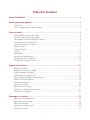 2
2
-
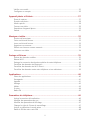 3
3
-
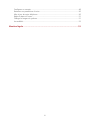 4
4
-
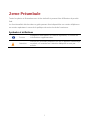 5
5
-
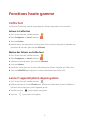 6
6
-
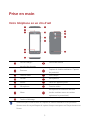 7
7
-
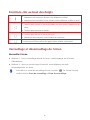 8
8
-
 9
9
-
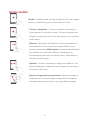 10
10
-
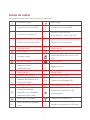 11
11
-
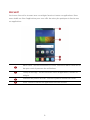 12
12
-
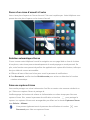 13
13
-
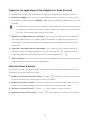 14
14
-
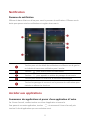 15
15
-
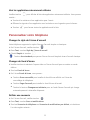 16
16
-
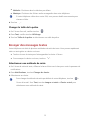 17
17
-
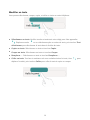 18
18
-
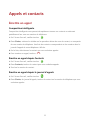 19
19
-
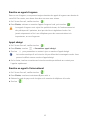 20
20
-
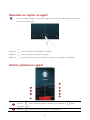 21
21
-
 22
22
-
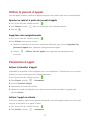 23
23
-
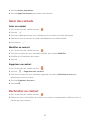 24
24
-
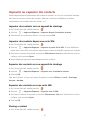 25
25
-
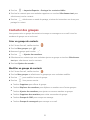 26
26
-
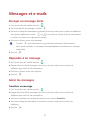 27
27
-
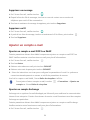 28
28
-
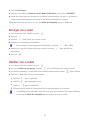 29
29
-
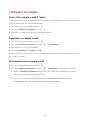 30
30
-
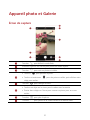 31
31
-
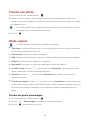 32
32
-
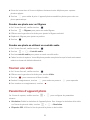 33
33
-
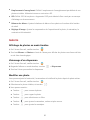 34
34
-
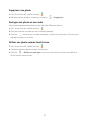 35
35
-
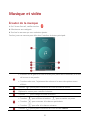 36
36
-
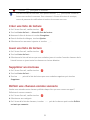 37
37
-
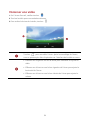 38
38
-
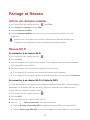 39
39
-
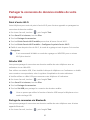 40
40
-
 41
41
-
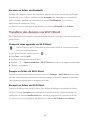 42
42
-
 43
43
-
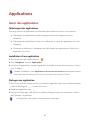 44
44
-
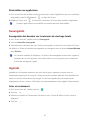 45
45
-
 46
46
-
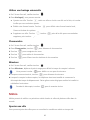 47
47
-
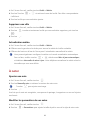 48
48
-
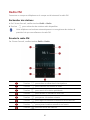 49
49
-
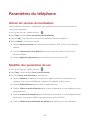 50
50
-
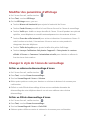 51
51
-
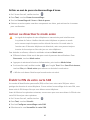 52
52
-
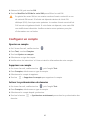 53
53
-
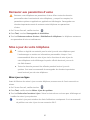 54
54
-
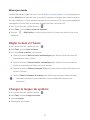 55
55
-
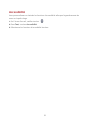 56
56
-
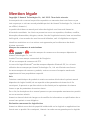 57
57
-
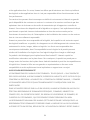 58
58
-
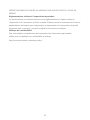 59
59
-
 60
60
Huawei Y5 Le manuel du propriétaire
- Catégorie
- Les smartphones
- Taper
- Le manuel du propriétaire